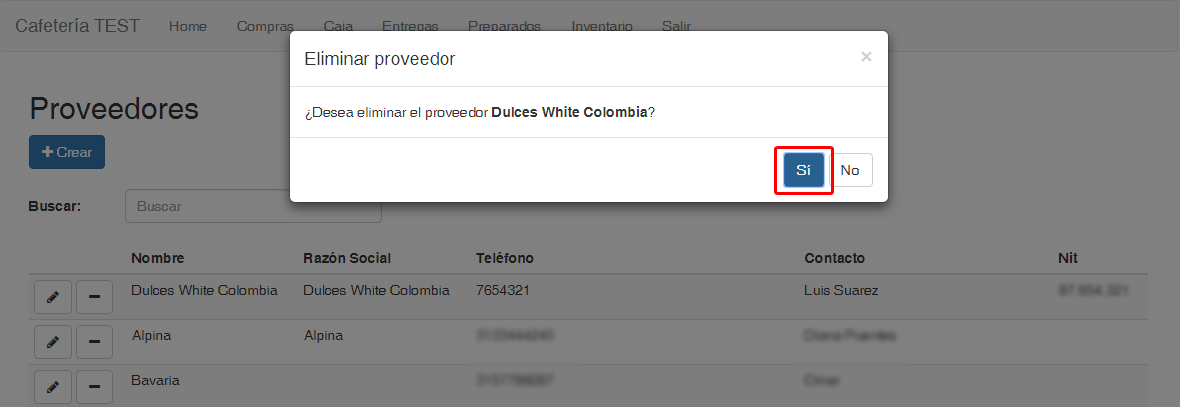Diferencia entre revisiones de «Proveedores»
De Documentación
(Página creada con «Category:Cafetería == Consultar la lista de proveedores == * Para consultar la lista de proveedores, desde el menú principal haga click en el botón "Proveedores" <...») |
|||
| Línea 17: | Línea 17: | ||
== Agregar un nuevo proveedor == | == Agregar un nuevo proveedor == | ||
| + | |||
| + | * Desde la lista de proveedores haga click en el botón "Crear" | ||
| + | |||
| + | <html> | ||
| + | <img src="https://s3.amazonaws.com/archivos.vpsnotas.com/Manuales/Cafeteria/proveedores_crear1.png" /> | ||
| + | </html> | ||
| + | |||
| + | |||
| + | * Llene el formulario para crear el nuevo proveedor y al finalizar haga click en "Aceptar" | ||
| + | |||
| + | <html> | ||
| + | <img src="https://s3.amazonaws.com/archivos.vpsnotas.com/Manuales/Cafeteria/proveedores_crear2.png" /> | ||
| + | </html> | ||
| + | |||
| + | |||
| + | == Editar un proveedor == | ||
| + | |||
| + | * Desde la lista de proveedores haga click en el botón "Editar" ubicado al lado costado del proveedor que desea editar | ||
| + | |||
| + | <html> | ||
| + | <img src="https://s3.amazonaws.com/archivos.vpsnotas.com/Manuales/Cafeteria/proveedores_editar1.png" /> | ||
| + | </html> | ||
| + | |||
| + | |||
| + | * Se abrirá una ventana con toda la información del proveedor, desde allí podrá modificar sus datos, para finalizar haga click en "Aceptar". | ||
| + | |||
| + | <html> | ||
| + | <img src="https://s3.amazonaws.com/archivos.vpsnotas.com/Manuales/Cafeteria/proveedores_editar2.png" /> | ||
| + | </html> | ||
| + | |||
| + | |||
| + | == Eliminar un proveedor == | ||
| + | |||
| + | * Desde la lista de proveedores haga click en el botón "Eliminar" ubicado al costado izquierdo del proveedor que desea eliminar | ||
| + | |||
| + | <html> | ||
| + | <img src="https://s3.amazonaws.com/archivos.vpsnotas.com/Manuales/Cafeteria/proveedores_eliminar1.png" /> | ||
| + | </html> | ||
| + | |||
| + | |||
| + | * Se mostrará una ventana de confirmación, si desea eliminar el proveedor haga click en "Ok" | ||
| + | |||
| + | <html> | ||
| + | <img src="https://s3.amazonaws.com/archivos.vpsnotas.com/Manuales/Cafeteria/proveedores_eliminar2.png" /> | ||
| + | </html> | ||
Revisión del 16:26 6 oct 2015
Contenido
Consultar la lista de proveedores
- Para consultar la lista de proveedores, desde el menú principal haga click en el botón "Proveedores"

- Se cargará la lista de proveedores en la cual podrá filtrar y buscar un proveedor en especial ya sea por el nombre del proveedor, razón social, el teléfono o nombre de la persona con quien tiene contacto, podrá crear, consultar y eliminar proveedores.

Agregar un nuevo proveedor
- Desde la lista de proveedores haga click en el botón "Crear"
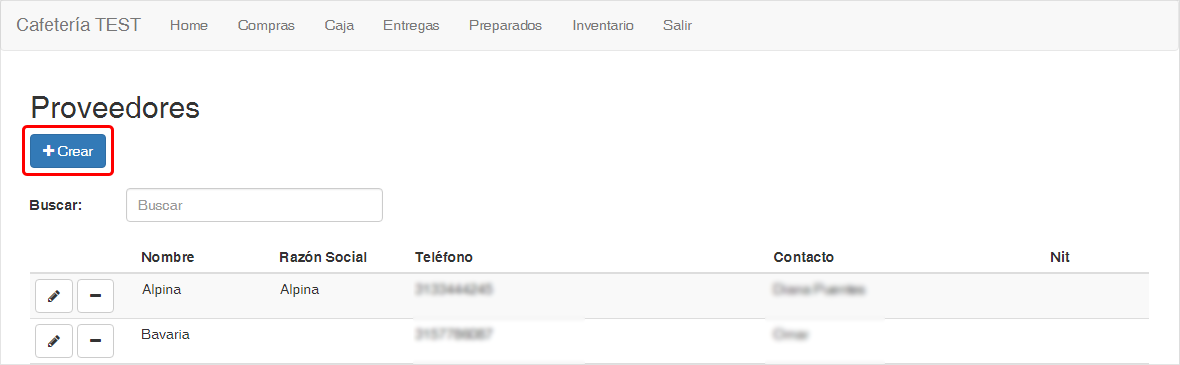
- Llene el formulario para crear el nuevo proveedor y al finalizar haga click en "Aceptar"
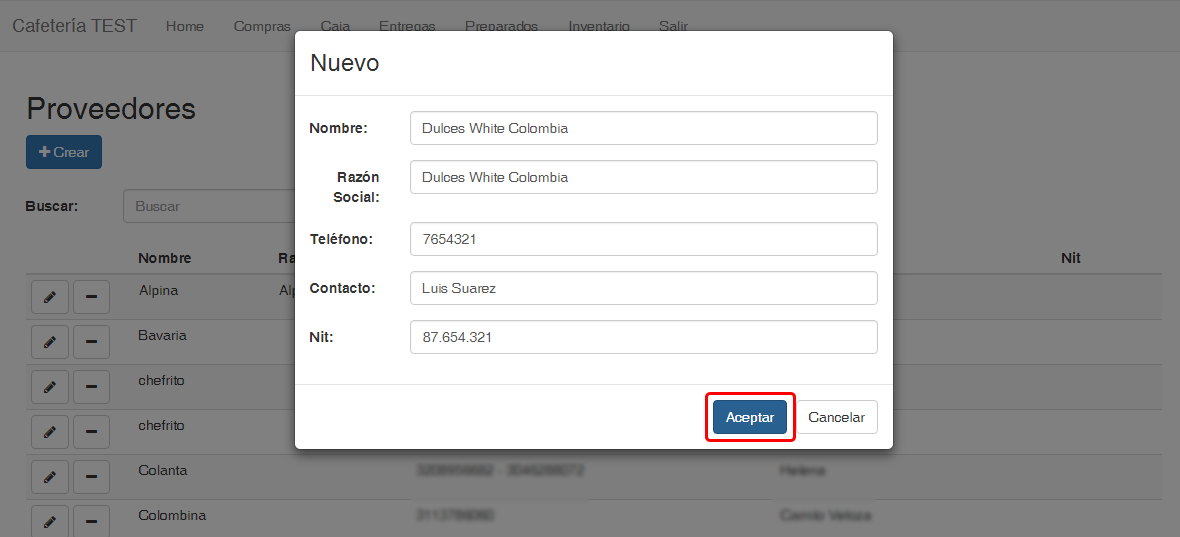
Editar un proveedor
- Desde la lista de proveedores haga click en el botón "Editar" ubicado al lado costado del proveedor que desea editar
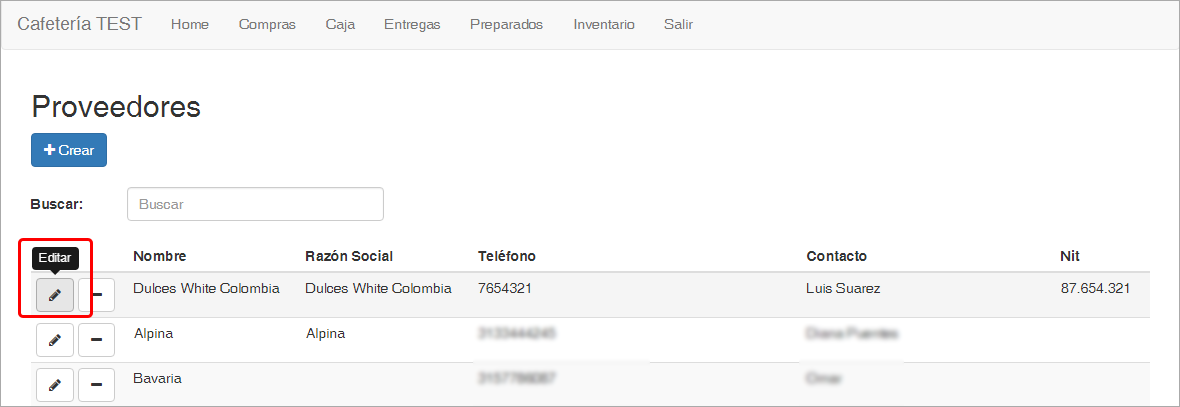
- Se abrirá una ventana con toda la información del proveedor, desde allí podrá modificar sus datos, para finalizar haga click en "Aceptar".
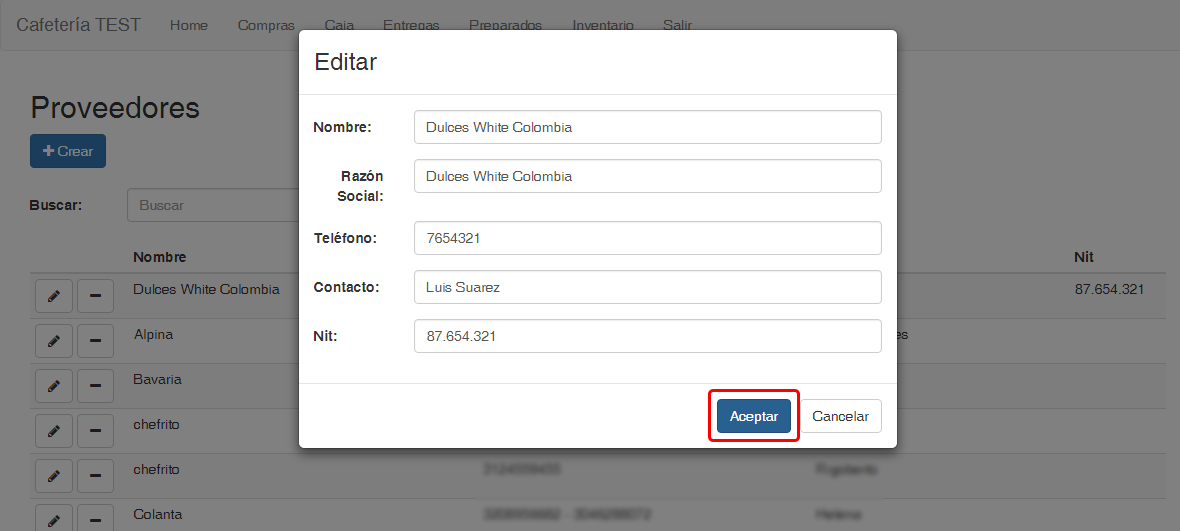
Eliminar un proveedor
- Desde la lista de proveedores haga click en el botón "Eliminar" ubicado al costado izquierdo del proveedor que desea eliminar
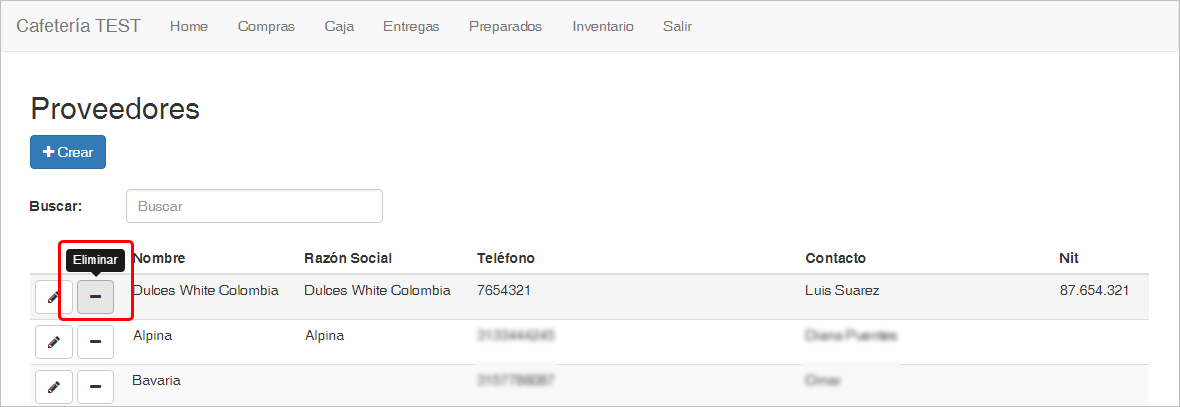
- Se mostrará una ventana de confirmación, si desea eliminar el proveedor haga click en "Ok"